Zugangsdaten - esdkrwl/IoT4School GitHub Wiki
Im folgenden finden Sie eine Auflistung der im IoT4School-Systemabbild vorkonfigurierten Zugangsdaten sowie Informationen darüber,
wie sich diese für die jeweilige Komponente anpassen lassen.
Die Abschnitte sind nach den folgenden, im Abbild vorhandenen Komponenten, unterteilt:
- Raspberry Pi
- Node-RED
- phpLiteAdmin
| Benutzername | Passwort | Beschreibung |
|---|---|---|
| pi | raspberry | Standard-Benutzer, der zur Anmeldung am Gerät benötigt wird |
| root | iot4school | Root-Benutzer mit unbeschränkten Lese- und Schreibrechten |
Das Ändern der Benutzernamen kann am besten über das Raspberry Pi Terminal erfolgen.
Klicken Sie auf das rot markierte Symbol und es öffnet sich das Terminal:
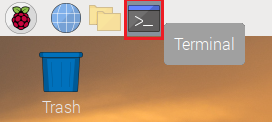
In diesem können Sie Befehle eingeben und diese durch das Betätigen der Enter-Taste auslösen.
Um das Passwort des Benutzers "pi" zu ändern, geben Sie folgenden Befehl ein und drücken Sie die Enter-Taste:
passwd pi
Sie werden aufgefordert das aktuelle Passwort einzugeben und im Anschluss geben Sie zweimal das neue Passwort ein.
Beachten Sie, dass sie kein "visuelles Feedback" bekommen, wenn sie das Passwort eingeben!
Analog verläuft die Änderung des Passworts für den Benutzer "root". Hierfür geben Sie folgenden Befehl ein:
sudo passwd root
Möchten Sie den Benutzer "root" deaktivieren, benutzen Sie hierfür folgenden Befehl:
sudo passwd -d root
Um Informationen darüber zu erhalten, wieso es sinnvoll sein kann, den Benutzer "root" zu deaktivieren, schauen Sie hier:
Warum Sie sich nicht als Root bei Ihrem Linux-System anmelden sollten.
| Port (Instanz) | Benutzername | Passwort | Beschreibung |
|---|---|---|---|
| 1884 (Gruppe1) | Gruppe1 | password | Benutzer mit uneingeschränktem Zugriff auf die Node-RED-Instanz |
| Gast | password | Benutzer, der nur Lesezugriff hat | |
| 1885 (Gruppe2) | Gruppe2 | password | Benutzer mit uneingeschränktem Zugriff auf die Node-RED-Instanz |
| Gast | password | Benutzer, der nur Lesezugriff hat | |
| 1886 (Gruppe3) | Gruppe3 | password | Benutzer mit uneingeschränktem Zugriff auf die Node-RED-Instanz |
| Gast | password | Benutzer, der nur Lesezugriff hat | |
| 1887 (Gruppe4) | Gruppe4 | password | Benutzer mit uneingeschränktem Zugriff auf die Node-RED-Instanz |
| Gast | password | Benutzer, der nur Lesezugriff hat | |
| 1888 (Gruppe5) | Gruppe5 | password | Benutzer mit uneingeschränktem Zugriff auf die Node-RED-Instanz |
| Gast | password | Benutzer, der nur Lesezugriff hat |
Zum Ändern der Zugangsdaten für die Node-RED-Instanzen öffnen Sie den File Manager.
Navigieren Sie zum Dateipfad /home/pi/node-red/groupX (X durch die jeweilige Nr. der Instanz, die geändert werden soll, ersetzen).
Öffnen Sie die Datei settings.js:
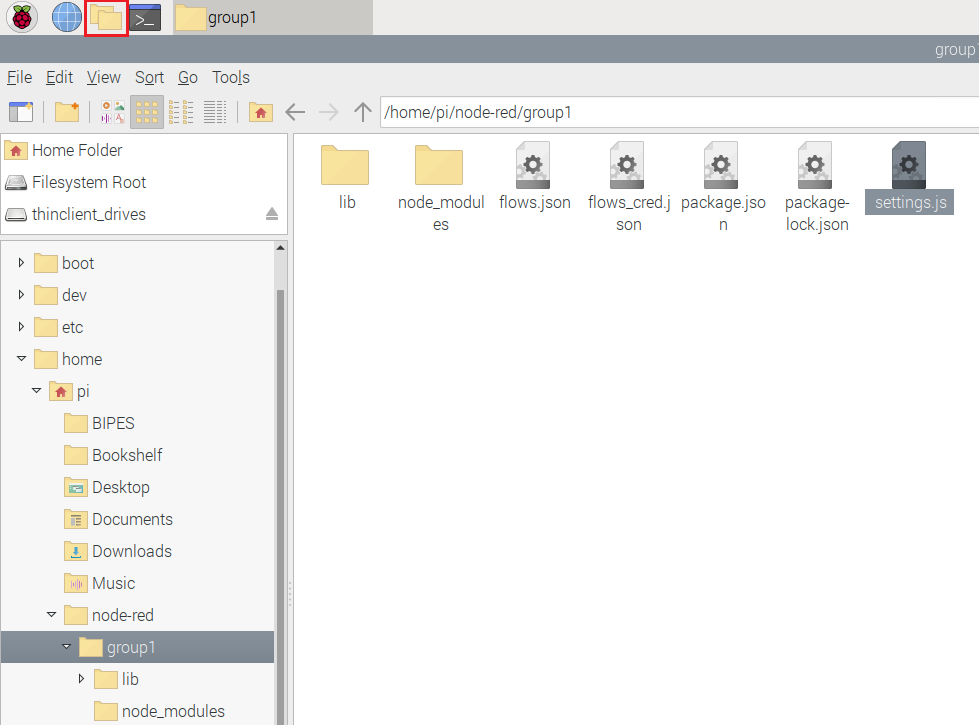
Suchen Sie den Abschnitt "Securing Node-RED" und ersetzen Sie das Passwort mit einem beliebigen, gehashten Passwort in der Zeile password für den gewünschten User:
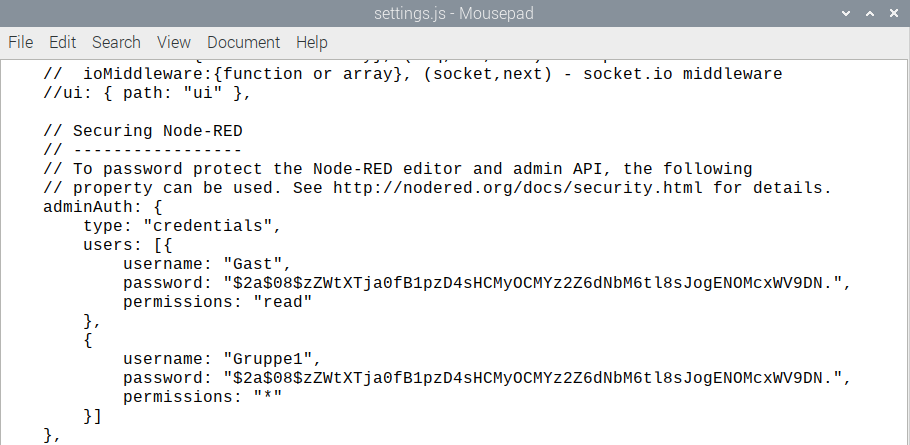
Achten Sie darauf, dass sie die Anführungszeichen am Anfang und am Ende der Zeile nicht versehentlich löschen!
Um ein beliebiges Passwort zu hashen, öffnen Sie das Terminal und geben folgenden Befehl ein:
node-red admin hash-pw BELIEBIGESPASSWORT (Ersetzen Sie "BELIEBIGESPASSWORT" durch ein Passwort Ihrer Wahl)
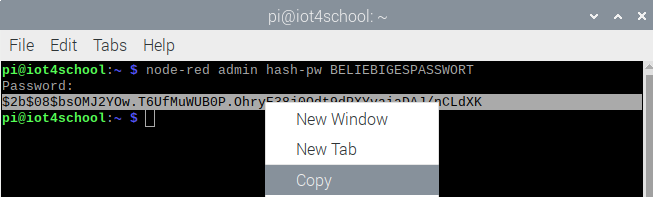
Das gehashte Passwort können Sie mit der Maus kopieren, indem Sie die gewünschte Zeile markieren und mithilfe des Kontextmenüs, welches sie mit einem Rechtsklick auslösen, kopieren.
| Passwort | Beschreibung |
|---|---|
| adminPW | Passwort, welches für den Zugriff auf die Datenbankverwaltung benötigt wird |
Öffnen Sie den File Manager, navigieren Sie zum Pfad /var/www/html/IoT4School und öffnen die Datei phpliteadmin.php:
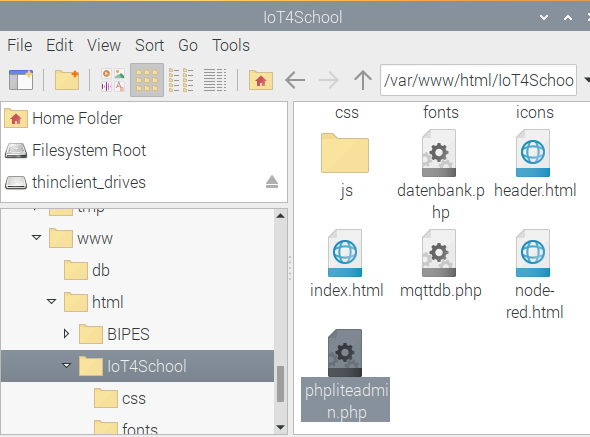
Suchen Sie die Zeile $password und ersetzen adminPW durch das gewünschte, neue Passwort:
